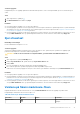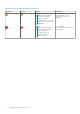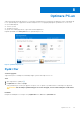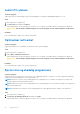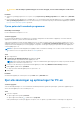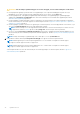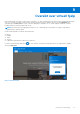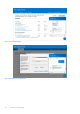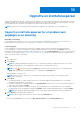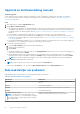Users Guide
Table Of Contents
- SupportAssist for hjemme-PC-er, versjon 3.8.1 Brukerveiledning
- Innledning
- Komme i gang med SupportAssist for hjemme-PC-er
- Minimumskrav for PC-en
- Dell SupportAssist for hjemme-PC-er
- Brukergrensesnitt for SupportAssist
- Endre språkinnstilling
- Opprette en SupportAssist-profil
- Oppdatere kontakt- og leveringsinformasjon
- Bruke en annen SupportAssist-profil
- Konfigurere Internett-innstillinger
- Planlagte skanninger og optimeringer
- Manuelt oppgradere SupportAssist
- Varslene
- Avinstallere SupportAssist
- Oversikt over systemreparasjon
- Oversikt over tilbakestilling av systemet
- Oversikt over Dell Migrate
- Oversikt over drivere og nedlastinger
- Skanning av maskinvaren for PC-en
- Optimere PC-en
- Oversikt over virtuell hjelp
- Opprette en støtteforespørsel
- Oversikt over feilsøking
- Historikkoversikt
- Få støtte
- Vanlige spørsmål
- Ressurser for SupportAssist for hjemme-PC-er
- Kontakte Dell
Juster PC-ytelsen
Om denne oppgaven
SupportAssist justerer strøminnstillinger, register og minnetildelinger for å maksimere behandlingshastigheten for PC-en.
Trinn
1. Åpne SupportAssist, og klikk på .
2. På Juster ytelse-flisen klikker du på Kjør nå.
Under optimaliseringen vil navnet på oppgaven som kjører, vises over panelet, og fremdriftsstatus for skanningen vises på panelet.
FORSIKTIG: Hvis du avbryter optimaliseringsprosessen mens den pågår, reverseres ikke endringene som ble utført.
Resultater
Etter at optimalisering er fullført, vises et egnet varsel på flisen.
Optimaliser nettverket
Om denne oppgaven
SupportAssist oppdaterer PC-innstillingene for å holde nettverket effektiv og pålitelig.
Trinn
1.
Åpne SupportAssist, og klikk på
.
2. Klikk på Kjør på Optimaliser nettverk-flisen.
Under optimaliseringen vil navnet på oppgaven som kjører, vises over panelet, og fremdriftsstatus for skanningen vises på panelet.
FORSIKTIG: Hvis du avbryter optimaliseringsprosessen mens den pågår, reverseres ikke endringene som ble utført.
Resultater
Etter at optimalisering er fullført, vises et egnet varsel på flisen.
Fjerne virus og skadelig programvare
Om denne oppgaven
SupportAssist isolerer og fjerner filer som er infisert av virus og skadelig programvare, for å holde PC-en sikker. SupportAssist oppdager
også potensielt uønskede applikasjoner som er installert på PC-en.
MERK:
Funksjonen for å fjerne virus og skadelig programvare er tilgjengelig for PC-er med aktiv serviceplan for ProSupport Plus,
Premium Support Plus eller Dell-programvarestøtte.
MERK: Funksjonen for å fjerne virus og skadelig programvare er bare tilgjengelig for PC-er med aktiv serviceplan for ProSupport Plus
eller Premium Support Plus.
MERK: Funksjonaliteten for fjerning av virus og skadelig programvare er ikke tilgjengelig i enkelte områder, for eksempel Kina.
Trinn
1.
Åpne SupportAssist, og klikk på
.
2. På Fjern virus og skadelig programvare-flisen klikker du på Kjør.
Under optimaliseringen vil navnet på oppgaven som kjører, vises over panelet, og fremdriftsstatus for skanningen vises på panelet.
34
Optimere PC-en